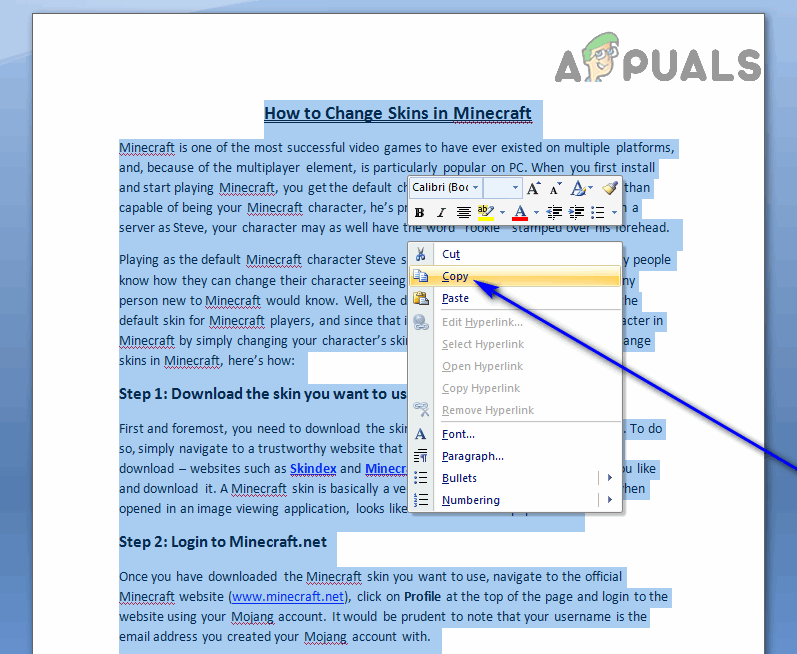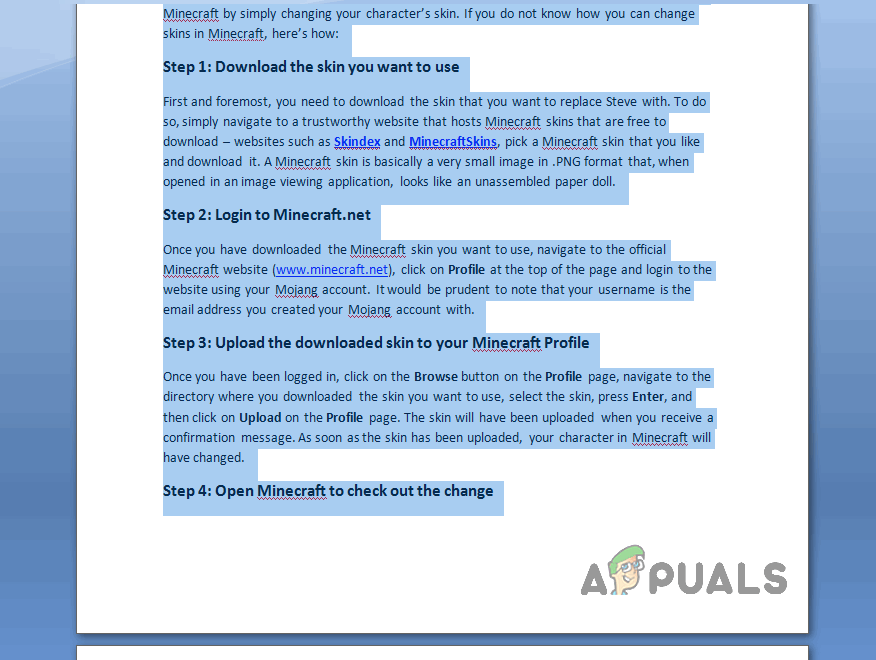মাইক্রোসফ্ট ওয়ার্ডটি যুক্তিসঙ্গতভাবে সেরা ওয়ার্ড প্রসেসর হিসাবে কেবল মাইক্রোসফ্টের উইন্ডোজ অপারেটিং সিস্টেমগুলির লাইনই নয়, অন্য কম্পিউটার এবং মোবাইল অপারেটিং সিস্টেমগুলির জন্যও উপলব্ধ। ওয়ার্ড ডকুমেন্টে আপনি অনেক কিছু করতে পারেন কারণ মাইক্রোসফ্ট ওয়ার্ড ব্যবহারকারীদের মূলত অন্য কোনও ওয়ার্ড প্রসেসরের চেয়ে বেশি বিকল্প এবং বৈশিষ্ট্য সরবরাহ করে। মাইক্রোসফ্ট ওয়ার্ডে কোনও দস্তাবেজ নিয়ে কাজ করার সময়, ডকুমেন্ট থেকে একটি সম্পূর্ণ পৃষ্ঠাটি নকল করা এবং এটির একটি অনুলিপি তৈরি করা আপনার সম্পূর্ণ ক্ষমতার মধ্যে রয়েছে।

মাইক্রোসফ্ট ওয়ার্ড
ওয়ার্ড ডকুমেন্টে একটি পৃষ্ঠার নকল করা কেবল লক্ষ্য পৃষ্ঠায় থাকা একেবারে সমস্ত কিছু নির্বাচন করা এবং নথির মধ্যে একটি ফাঁকা পৃষ্ঠায় অনুলিপি করার বিষয়। আপনি কীভাবে এটি করতে যাচ্ছেন তা তবে, আপনি কেবলমাত্র একটি একক পৃষ্ঠা বা একাধিক পৃষ্ঠাগুলি ছড়িয়ে থাকা কোনও দস্তাবেজ নিয়ে ডিল করছেন কিনা তা নির্ভর করে কিছুটা পৃথক হয়।
একক পৃষ্ঠাগুলির জন্য:
এটি যদি হয় একক পৃষ্ঠার নথি আপনি যার সাথে ডিল করছেন, আপনি লক্ষ্য পৃষ্ঠার সমস্ত সামগ্রী অনুলিপি করতে পারেন।
- টিপুন Ctrl + প্রতি । যত তাড়াতাড়ি আপনি এটি করেন, সম্পূর্ণরূপে দলিল নির্বাচিত হবে এবং যেহেতু এই নির্দিষ্ট নথীটি কেবলমাত্র একটি পৃষ্ঠা, সেই নির্দিষ্ট পৃষ্ঠার বিষয়বস্তুগুলি নির্বাচিত সমস্তই হবে।

একক পৃষ্ঠায় পাঠ্য নির্বাচন করা - মাইক্রোসফ্ট ওয়ার্ড
- টিপুন Ctrl + গ বা নির্বাচিত পাঠ্যের যে কোনও জায়গায় ডান-ক্লিক করুন এবং ক্লিক করুন কপি ফলাফল প্রসঙ্গ মেনুতে। ইচ্ছে করেই করছে অনুলিপি যা কিছু নির্বাচিত হয়েছে।
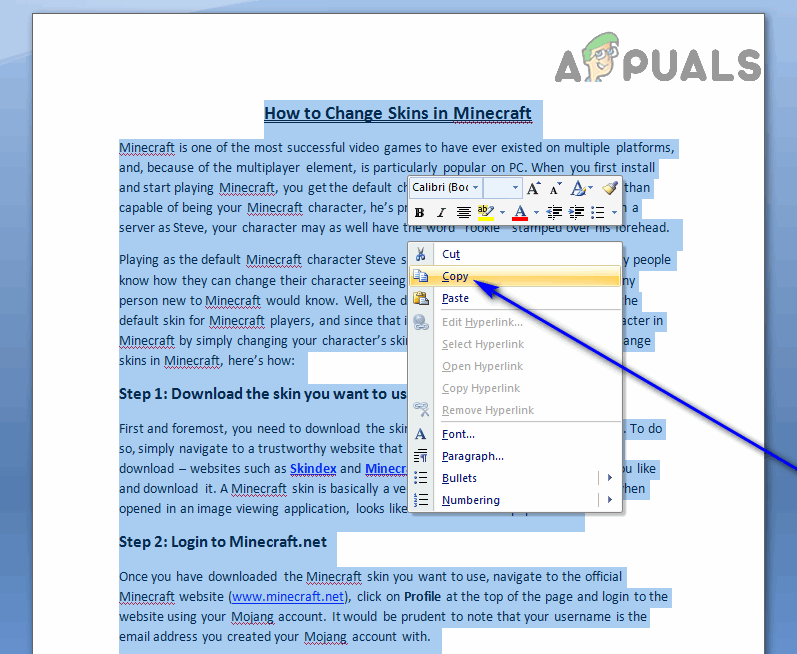
পাঠ্য সামগ্রী অনুলিপি করা হচ্ছে
একাধিক পৃষ্ঠাগুলির জন্য:
আপনি যদি কোনও ডকুমেন্টের সাথে ডিল করে থাকেন যা কেবলমাত্র একটি একক পৃষ্ঠার চেয়ে বেশি, যদিও আপনাকে এগুলি করতে হবে:
- নেভিগেট করুন পৃষ্ঠায় আপনি নকল করতে চান।
- আপনি যে পৃষ্ঠার সদৃশ করতে চান তার একেবারে শুরুতে আপনার মাউস পয়েন্টারটি রাখুন।
- এখনও ধরে রাখা ক্লিক সহ ক্লিক করুন এবং আপনার টেনে আনুন মাউস পয়েন্টার লক্ষ্য পৃষ্ঠার একেবারে নীচে। আপনি যখন এটি করেন, লক্ষ্য পৃষ্ঠার সমস্ত বিষয়বস্তু নির্বাচন করা হবে।
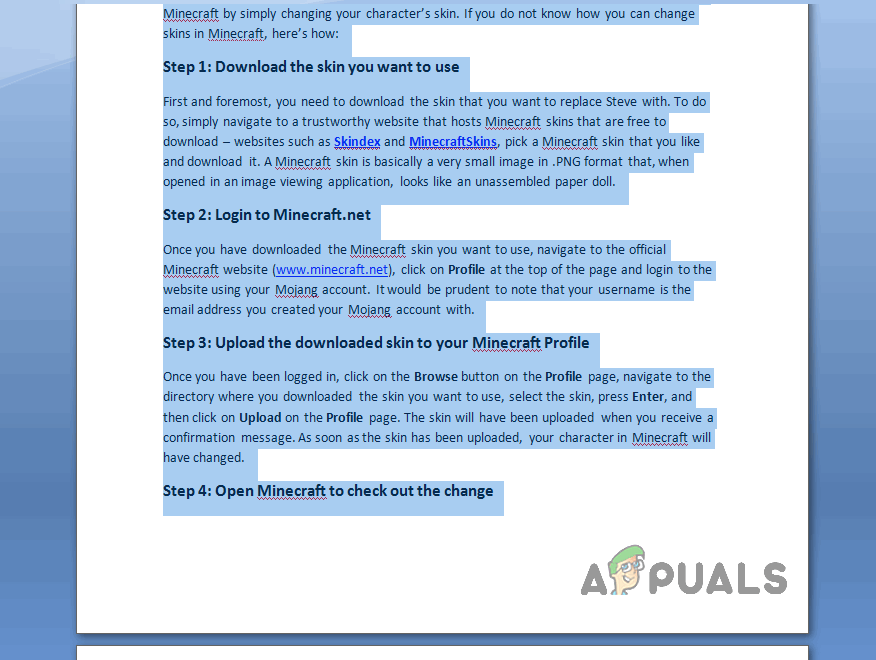
নির্বাচিত পৃষ্ঠা / পৃষ্ঠাগুলিতে পাঠ্য নির্বাচন করা - মাইক্রোসফ্ট ওয়ার্ড
- টিপুন Ctrl + গ বা নির্বাচিত পাঠ্যের যে কোনও জায়গায় ডান ক্লিক করুন এবং ফলাফল প্রসঙ্গে মেনুতে অনুলিপিতে ক্লিক করুন। এটি করা যা নির্বাচিত হয়েছে তা সমস্তই অনুলিপি করবে।
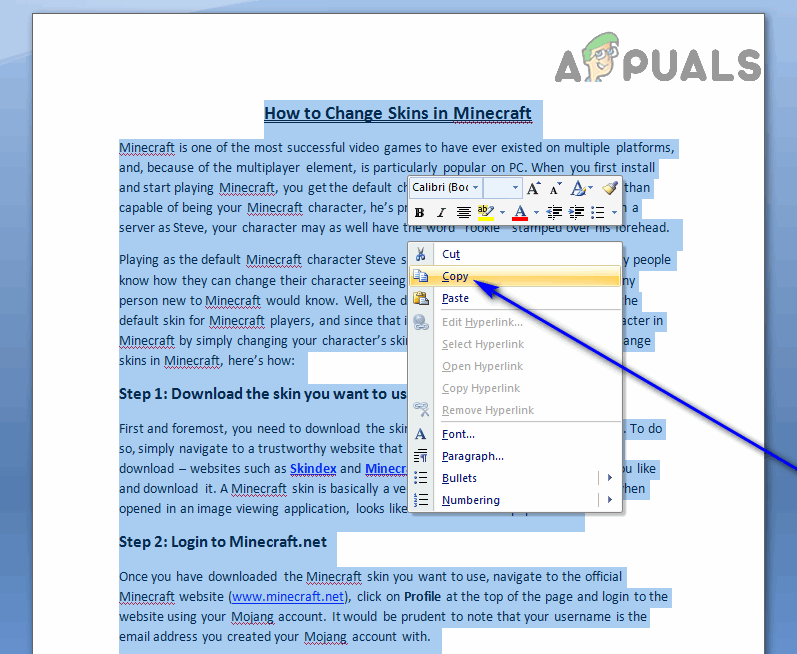
পাঠ্য সামগ্রী অনুলিপি করা হচ্ছে
আপনি যখন পৃষ্ঠার সদৃশ করতে চান এমন সমস্ত পৃষ্ঠা অনুলিপি করেছেন তখন আপনি লক্ষ্য পৃষ্ঠার সত্যিকারের সদৃশ হয়ে যেতে পারেন। লক্ষ্য পৃষ্ঠার একটি সদৃশ তৈরি করতে, আপনার প্রয়োজন:
- আপনি যে পৃষ্ঠায় লক্ষ্য পৃষ্ঠার সদৃশ চান তা নথির মধ্যে একটি ফাঁকা পৃষ্ঠায় নেভিগেট করুন no যদি কোনও ফাঁকা পৃষ্ঠা বিদ্যমান না থাকে তবে নেভিগেট করুন .োকান ট্যাব এবং ক্লিক করুন খালি পৃষ্ঠা একটি নতুন তৈরি করতে।

- লক্ষ্য পৃষ্ঠার সামগ্রীগুলি অনুলিপি করতে চান এমন পৃষ্ঠায় বিন্দুতে আপনার কার্সারটি রাখুন।
- টিপুন Ctrl + ভি । এটি করার সাথে সাথে আপনি লক্ষ্য পৃষ্ঠা থেকে অনুলিপি করা সমস্ত কিছু খালি পৃষ্ঠার নির্দিষ্ট পয়েন্টে আটকানো হবে এবং আপনি লক্ষ্যবস্তু পৃষ্ঠাটি কার্যকরভাবে নকল করে ফেলতে পারবেন।